GIFをInstagramに簡単にアップロードする方法
InstagramでGIFアニメーションを共有:メソッドガイドとアプリケーションの推奨事項
鮮やかで活気のある性質により、GIFアニメーションは感情を表現し、ソーシャルメディアで情報を共有する優れた方法です。ただし、InstagramはGIFアニメーションのアップロードを直接サポートしていません。この記事では、InstagramでGIFアニメーションを共有する方法について説明し、効率的なMACアプリを推奨します。

1. Instagram情報フローでGIFアニメーションを共有します
適切なGIFアニメーションを探して、Giphyがあなたの最良の選択です。 Giphyには世界最大のGIFアニメーションデータベースがあり、強力な検索エンジンが必要なアニメーションをすばやく見つけることができます。さらに重要なことは、Instagramと完全に統合することです。
Giphy Webサイト(MAC)を使用:
- giphy.comにアクセスしてください。
- お気に入りのGIFアニメーションを検索して開きます。
- [共有]メニューをクリックします。
- Instagramを選択してください。
- システムは、GIFアニメーションをMP4形式に変換し、メールアドレスに送信します。
- MP4ファイルをMACにダウンロードします。
- MP4ファイルをInstagramにアップロードします。
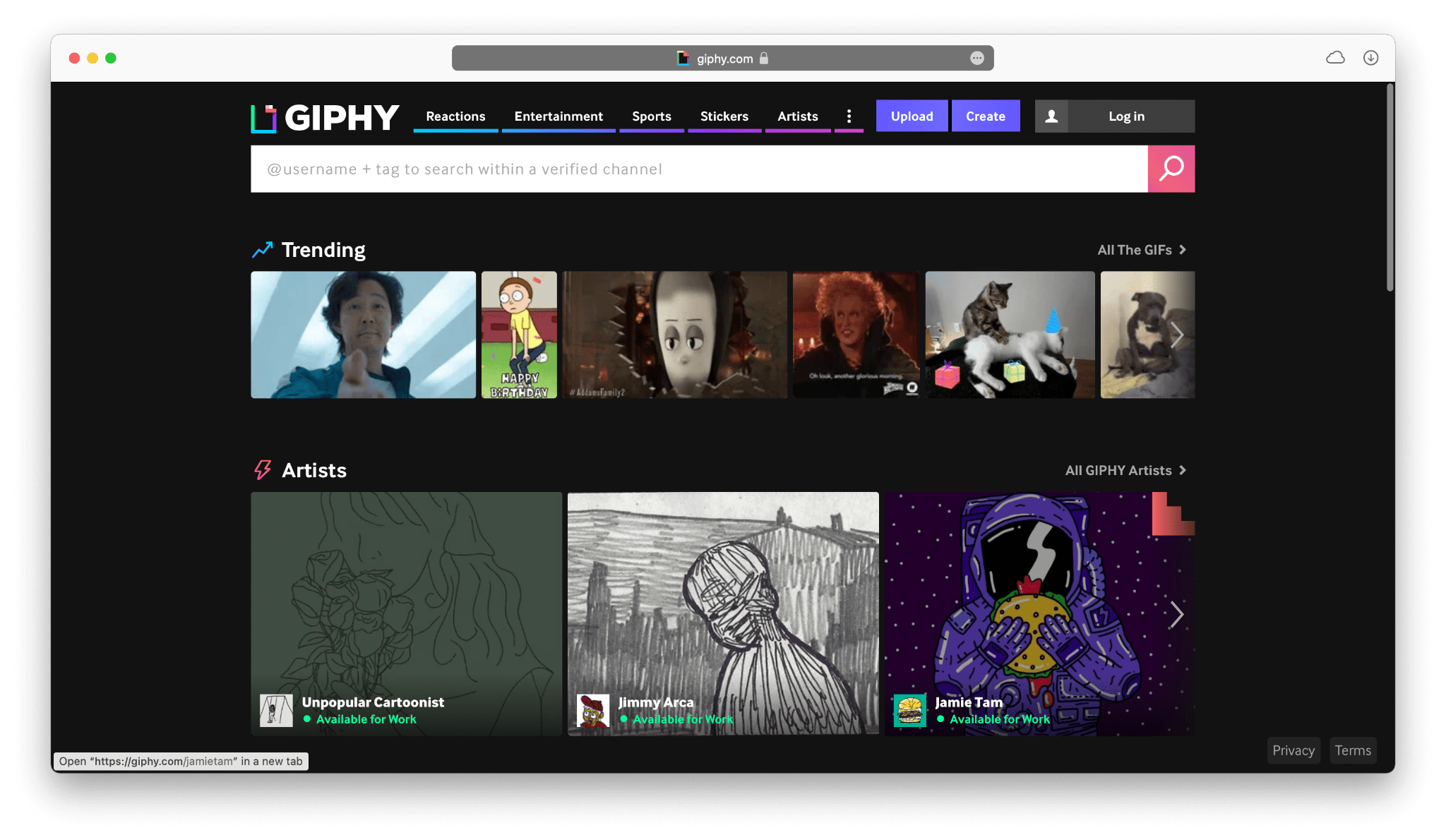
Giphyモバイルアプリの使用:
- Giphyアプリケーションをダウンロードします。
- 好きなGIFアニメーションを見つけてください。
- GIFアニメーションの横にある平面アイコンをクリックして共有します。
- Instagramを選択してください。
- 情報フローを選択します。
GIFアニメーションは自動的にアップロードされます。
2。Instagramで自家製のGIFアニメーションを共有します
チュートリアル、ガイドなどを共有する必要がある場合、独自のGIFを作成および共有することはより効果的な方法です。
GIFOX(MAC)を使用してGIFアニメーションを作成します。
GIFOXは軽量のMACアプリケーションです。メニューバーに統合され、GIFアニメーションを簡単に記録できるMacシステム独自のスクリーンショットツールの機能を拡張します。録音領域をカスタマイズするか、アプリウィンドウを使用できます。録音が完了した後、GifoxはビデオをGIFアニメーションに自動的に変換します。プロセス全体は、ショートカットキーを使用して数秒しかかかりません。

Permute(Mac)を使用してGIFをMP4に変換します。
Permuteは、写真、オーディオ、ビデオなど、さまざまなメディア形式を相互に変換できる強力なメディアコンバーターです。最も可能性の高い変換設定を予測でき、操作が簡単です。
- 施設を開始します。
- 下部の「」アイコンをクリックして、GIFアニメーションを選択します。
- トップドロップダウンメニューからMP4形式を選択します。
- 再生アイコンをクリックして、変換を開始します。


3.InstagramストーリーにGIFアニメーションを追加します
情報フローに加えて、InstagramストーリーでGIFアニメーションを共有することもできます。
Instagramに付属のBoomerang機能を使用してください。
Boomerang関数は、GIFアニメーションと同様の短いビデオを作成できます。
- カメラアイコンをクリックして、新しいストーリーの作成を開始します。
- Boomerangアイコン(無限のシンボル)をクリックします。
- Boomerangビデオを録画します。
- [ストーリー]をクリックして公開します。
Giphyアプリケーションの使用:
情報フローでGIFアニメーションを共有する方法と同様に、共有ステップで「ストーリー」を選択するだけです。
GIFステッカーの使用:
- Instagramストーリーの作成を開始します。
- ステッカーアイコンをクリックします。
- お気に入りのGIFアニメーションを検索して選択します。
- GIFアニメーションのサイズを調整します。
- [ストーリー]をクリックして公開します。
4。InstagramプライベートメッセージでGIFアニメーションを共有します
ストーリーにGIFアニメーションを追加するのと同じ方法を使用して、プライベートメッセージでGIFアニメーションを共有できます。
IM(MAC)を使用してGIFアニメーションを送信します。
IMは、さまざまなソーシャルプラットフォームからメッセージやプライベートメッセージを管理できるマルチプラットフォームメッセージ集約アプリケーションです。 GIFアニメーションを含むIMを介してさまざまな形式でファイルを簡単に送信できます。

上記の方法とアプリケーションを使用すると、InstagramでGIFアニメーションを簡単に共有でき、ソーシャルメディアコンテンツをより鮮明で興味深いものにすることができます。 Gifox、Permute、およびIMは、SetAppプラットフォームで7日間無料で試用されます。 SetAppプラットフォームは、作業効率を改善するのに役立つ220を超えるMacアプリケーションを提供します。
以上がGIFをInstagramに簡単にアップロードする方法の詳細内容です。詳細については、PHP 中国語 Web サイトの他の関連記事を参照してください。

ホットAIツール

Undress AI Tool
脱衣画像を無料で

Undresser.AI Undress
リアルなヌード写真を作成する AI 搭載アプリ

AI Clothes Remover
写真から衣服を削除するオンライン AI ツール。

Stock Market GPT
AIを活用した投資調査により賢明な意思決定を実現

人気の記事

ホットツール

メモ帳++7.3.1
使いやすく無料のコードエディター

SublimeText3 中国語版
中国語版、とても使いやすい

ゼンドスタジオ 13.0.1
強力な PHP 統合開発環境

ドリームウィーバー CS6
ビジュアル Web 開発ツール

SublimeText3 Mac版
神レベルのコード編集ソフト(SublimeText3)
 なぜ私のMacファンはとても騒々しいのですか
Sep 17, 2025 am 02:48 AM
なぜ私のMacファンはとても騒々しいのですか
Sep 17, 2025 am 02:48 AM
ifyourmacfanisloud、checkcpuusageinactivitymonitor、resetthesmc、cleandustfromvents、manageStartUpapps、およびuseTrustedtoolslikemacs fikencontrololtomonitortemperaturaturaturaturaturessaf safely。
 タイムマシンのバックアップからMacを復元する方法
Sep 16, 2025 am 07:03 AM
タイムマシンのバックアップからMacを復元する方法
Sep 16, 2025 am 07:03 AM
torestoreyourmactoapreviousstate、bootintomacosrecoverymode、connectyourtimemachinebackupdrive、および "rustorefromtimemachinebackup.optionally、erasethestupdiskfirstoracleantore。
 Mac上の削除されたファイルを回復する方法
Sep 21, 2025 am 05:46 AM
Mac上の削除されたファイルを回復する方法
Sep 21, 2025 am 05:46 AM
ife'vedeletedimportantfilesOnyourmac、trythesesteps:1。ceckthetrashanduse "putback。" 2.RestoreFromTimeMachineBackup.3.RecoverFromIcloudDdrive’SERETLENTEDFOLDER.4.USERTERUSTEDDATEDDATEDDATEDDATEDDATEDDATEDDATEDDATERICEDISKDRILITHETHERTHETHERTHOTHODSFAIL。
 Macで複数のデスクトップを使用する方法
Sep 16, 2025 am 07:43 AM
Macで複数のデスクトップを使用する方法
Sep 16, 2025 am 07:43 AM
toorganizeourworkflowonamac、usemultipledesktops:createthemviamissioncontrol、switchwithtrackpadgesturesorcontrol arrowkeys、assappstifictificdesktops、move -windowsbetweenspaces、andmanagedesktopsusingsingsingshortcutsandock。
 MacでMacアドレスを見つける方法
Sep 21, 2025 am 05:41 AM
MacでMacアドレスを見つける方法
Sep 21, 2025 am 05:41 AM
tofindthemacaddressonamac:1。GotosystemSettings> Network> details> hardware.2.useterminalwithcommandifconfigen0 | grepether.3. "abouthismac"> SystemReport>ネットワークを確認します。
 MacとPCの間でファイルを共有する方法
Sep 19, 2025 am 01:34 AM
MacとPCの間でファイルを共有する方法
Sep 19, 2025 am 01:34 AM
Macandpcの中間にtotransferfilesを使用して、1.exfat-formattedexternaldrives.2.localnetworksharingoverwi-fiorethernet.3.cloudserviceslikegoogledRive.4.5.directcable cable fast、reliabletrensfers。
 Macでファイルのパスを取得する方法
Sep 21, 2025 am 04:58 AM
Macでファイルのパスを取得する方法
Sep 21, 2025 am 04:58 AM
Tofindafilepathonmac:1。usefinderの "getinfo"(command i)toviewthe "field.2.dragthefileintotertointititspath.3.holdoption、右クリック、" copyaspathname ".4.useTerminalCommandslikepwdls。
 Macのストレージを確認する方法
Sep 16, 2025 am 03:27 AM
Macのストレージを確認する方法
Sep 16, 2025 am 03:27 AM
tocheckstorageonourmac、「augnthismac」foraquickoverview、 "storagemanagement" foroptimizationTips、または "finder" tomanively -inspectddiskusageandfoldersizesを使用します。






